[2022 Aktualisiert]Eine Kurzanleitung zum Final Cut Pro Export MP4 Pro
- 1. Die Videoauflösung wird automatisch an die richtige Einstellung angepasst.
- 2. Gleichzeitig den Bildschirm, das Mikrofon und die Webcam aufnehmen.
- 3. Videos mit Tausenden von Ressourcen und Vorlagen bearbeiten, aufzeichnen und bearbeiten in einem Vorgang.

Final Cut Pro MP4 exportieren
Final Cut Pro ist Kreativität in Reinkultur. Final Cut Pro, ein Produkt von Apple, ist ein nicht-destruktiver Video-Editor. Es wird in der Film- und Fernsehindustrie häufig verwendet, um beeindruckende Videos zu bearbeiten und zu produzieren. Es ist einer der Durchbrüche in der professionellen Videobearbeitungssoftware. Mit den einzigartigen Bearbeitungsfunktionen können Sie die Reihenfolge der Clips verschieben, trimmen und sogar neu anordnen, ohne dass es zu Kollisionen kommt. Eine der besten Funktionen von Final Cut Pro ist, dass Sie 2D- und 3D-Titel einfügen und Filtereffekte auf Ihr bestehendes Video anwenden können. Das Ergebnis ist, dass Sie Ihre Kreativität mit Final Cut Pro export mp4 schnell umsetzen können.
Mit Hilfe der Objekt-Tracker-Option von Final Cut Pro können Sie Gesichter und Objekte erkennen und deren Bewegung mit Titeln und Effekten verfolgen. Darüber hinaus haben Sie die Möglichkeit, Rohmaterial direkt von der Kamera in die Final Cut Pro Software zu importieren. Mit Hilfe der High-End-Bearbeitungsfunktionen werden die Videos mit einem professionellen Aussehen versehen, so dass sie einen filmischen Effekt erhalten. Sie können die kostenlose Version von Final Cut Pro ausprobieren, indem Sie sie aus dem Netz herunterladen. Da es sich um eine Testversion handelt, verfügt sie möglicherweise nicht über alle Funktionen. Wenn Sie zufrieden sind, können Sie sich die Vollversion zulegen. Kurzum, Final Cut Pro hat mit seinen herausragenden Funktionen das Konzept der Videobearbeitung verändert.
Wie exportiert man eine MP4-Datei aus Final Cut Pro?
Wenn Profis ein Video erstellen, ist es selbstverständlich, dass sie es überprüfen müssen. Daher versuchen sie, die Datei in einem solchen Videoformat zu erstellen, das sie auf jedem Gerät verwenden können. In einem solchen Fall ist das mp4-Format das beliebteste, da es von allen bevorzugt wird. Es ist einfach, Final Cut Pro in mp4 zu exportieren. Nachfolgend finden Sie die Richtlinien, die Sie befolgen müssen, um Ihr Video im mp4-Format zu exportieren.
- Wählen Sie das Video aus, das Sie erstellt haben und exportieren möchten. Final Cut Pro bietet Ihnen die Möglichkeit, einen Teil des Projekts auszuwählen und diesen zu exportieren.
- Klicken Sie auf die Datei.
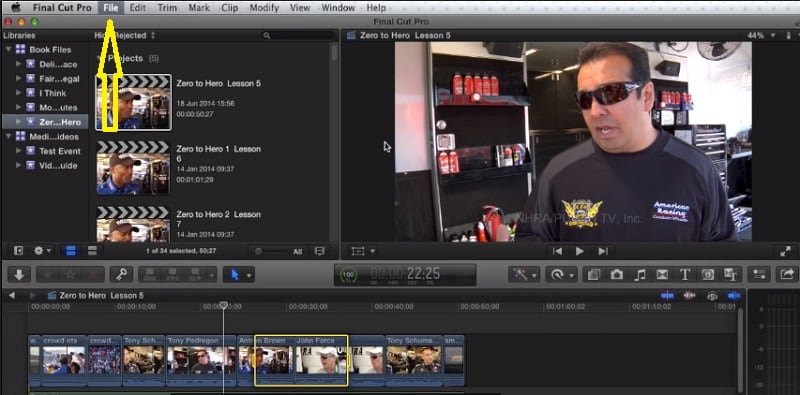
- Klicken Sie in den angegebenen Optionen auf exportieren.
- Klicken Sie in den angegebenen Optionen auf QuickTime Konvertierung. Es erscheint ein neues Fenster auf Ihrem Bildschirm.
- Wählen Sie in dem neuen Fenster, das sich auf dem Bildschirm Ihres Computers öffnet, das Format MPEG-4 aus.
- Suchen Sie in dem neuen Fenster nach Anpassungen für MPEG-4-Exporteinstellungen vornehmen und klicken Sie darauf.
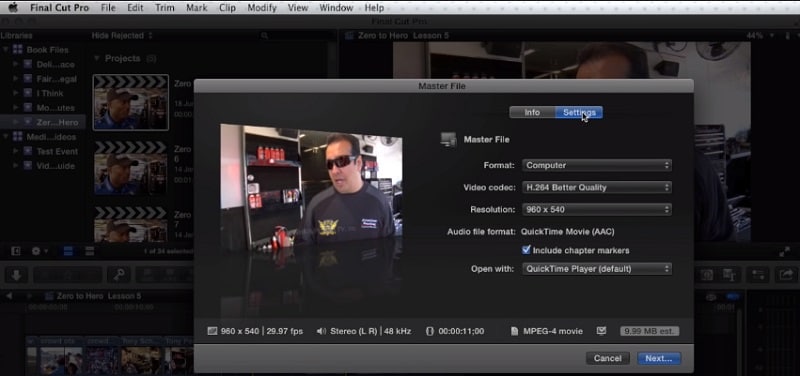
- Wählen Sie das gewünschte Dateiformat aus. Es ist besser, MP4 zu wählen, da es mit jedem Gerät kompatibel ist. Sie können die Einstellungen bei Bedarf anpassen.
- Klicken Sie auf die Video-Optionen.
- Ein neues Popup-Menü wird geöffnet.
- Wählen Sie den Kodierungsmodus: Beste Qualität (Multi-Pass)
- Klicken Sie auf ok.
- Klicken Sie erneut auf ok im Hauptfenster.
Sobald Sie den letzten Schritt abgeschlossen haben, beginnt Final Cut Pro mit dem Exportieren der Datei im mp4-Format. Es dauert jedoch einige Zeit, bis die große Datei in das gewünschte Format konvertiert ist.
Speichern Sie Final Cut Pro Dateien in MP4 mit DemoCreator
Wondershare DemoCreator ist eine der besten Software für Bildschirmaufnahmen und Videobearbeitung. Sie verfügt über eine der fantastischsten Bearbeitungsfunktionen, die nicht nur Profis, sondern auch Anfänger begeistern wird. Sie können alles, was auf Ihrem Computer- oder Laptop-Bildschirm läuft, aufzeichnen und für jeden exportieren. Das Interessanteste ist, dass Sie während der Bildschirmaufnahme die Bereiche, die Sie interessieren, bearbeiten, Titel einfügen und sogar die Bereiche Ihrer Wahl markieren können.
DemoCreator verfügt über einige der besten atemberaubenden Videoressourcen, die unvorstellbar sind. Außerdem können Sie Videos in einem professionellen Stil erstellen, indem Sie bei Bedarf Videoübergänge und Untertitel verwenden. Und schließlich können Sie alle Spiel-Highlights mit Ihren Freunden und Verwandten teilen. Das gilt für alle Gesellschaftsschichten. Ob Sie nun Gamer oder Lehrer sind oder das Programm kommerziell nutzen, Wondershare DemoCreator ist die ideale Software für Sie. Sie können ihn kostenlos als Testversion aus dem Netz herunterladen, und wenn Sie zufrieden sind, können Sie sich für die Pro-Version entscheiden.
Nachfolgend finden Sie die Schritte zum Importieren von Dateien in Wondershare DemoCreator aus Final Cut Pro.
Wenn Sie Final Cut Pro in mp4 exportieren möchten, dann wird das einige Zeit in Anspruch nehmen. Um es abzukürzen, exportieren Sie die Datei daher am besten in DemoCreator, um sie weiter zu bearbeiten. Die Schritte zum Importieren von Dateien aus Final Cut Pro in Wondershare DemoCreator sind folgende:
- Zunächst müssen Sie sich für den Download des Tools Wondershare UniConvertor entscheiden.
- Klicken Sie auf den Anwendungsordner.
- Klicken Sie auf Convertor.
- Wählen Sie die Datei, die Sie konvertieren möchten, indem Sie auf die Schaltfläche Hinzufügen klicken.
- Sie können nun die Final Cut Pro Datei nach der Konvertierung einfach importieren.
Schritte zum Exportieren von Dateien im Mp4-Format
Sie können mit dem Wondershare DemoCreator ganz einfach Dateien in jedes beliebige Format exportieren. Wenn Sie die Datei jedoch im Mp4-Format exportieren möchten, sind die folgenden Schritte erforderlich:
- Wählen Sie die Datei, die Sie exportieren möchten.
- Wählen Sie das Mp4-Format für den Export aus.
- Wenn die Datei hinzugefügt wurde, klicken Sie auf die Schaltfläche Exportieren.
- Beginnen Sie den Export dort, wo Sie ihn senden möchten.
FAQs
Q1. Ist Final Cut Pro kostenlos?
Ans: Final Cut Pro ist nicht kostenlos. Sie können die Testversion jedoch 90 Tage lang nutzen, indem Sie sie aus dem Netz herunterladen. Sobald Sie mit der Anwendung zufrieden sind, können Sie die Premium-Version entweder monatlich oder jährlich erwerben.
Q2. Was sind die Funktionen von Final Cut Pro?
Ans: Final Cut Pro verfügt über einige einzigartige Funktionen, die es für den Videoschnitt leistungsstark machen. Es verfügt über die folgenden High-End-Schnittfunktionen:
- Trimmen &; Verschieben von Clips.
- Multicam-Bearbeitung.
- 360-Grad-VR-Bearbeitung.
- VR-Headset für die Wiedergabe.
- Erweiterte Farbabstufung.
- HDR-Video.
Q3. Womit ist Final Cut Pro kompatibel?
Ans: Final Cut Pro ist nur mit Mac Benutzern kompatibel. Es läuft am besten auf einem Mac mit macOS 10.13.6 oder einer späteren Version. Wenn Sie also ein Windows-Benutzer sind, können Sie Final Cut Pro nicht auf Ihren Computer oder Laptop herunterladen und verwenden.
Q4. Ist es einfach, mit Final Cut Pro zu arbeiten?
Ans: Final Cut Pro ist benutzerfreundlich. Wenn Sie einmal mit der Anwendung vertraut sind, können Sie sie durch Ausprobieren erlernen. Wenn Sie es jedoch professionell nutzen wollen, müssen Sie einige Einführungskurse besuchen, die online verfügbar sind. Darüber hinaus gibt es verschiedene Bücher über Final Cut Pro zum Nachschlagen.
Q5. In welches Format kann ich Final Cut Pro Dateien exportieren?
Ans: Final Cut Profile kann in jedem Videoformat exportiert werden. Das beliebteste und von allen bevorzugte ist das mp4-Format. Es dauert jedoch einige Zeit, ein Final Cut Profile in das gewünschte Format zu konvertieren. Im Folgenden finden Sie einige andere Formate, die es konvertieren kann.
- Alle Versionen von Apple ProRes
- AVC-Intra Class 50/100/200.
- DV (einschließlich DVCAM, DVCPRO50 und DVCPRO)
- DVCPRO HD.
- H. 264.
- HDV.
- MPEG IMX (D-10)
- MXF.
Fazit
Es ist an der Zeit, dass Sie Ihre Ideen visuell weitergeben. Final Cut Pro exportiert Mp4, das es Ihnen ermöglicht, Ihre Träume zu erfüllen. Es ist die beste Anwendung, um Ihre Videobearbeitungsfähigkeiten mit Freunden, Kollegen und Angehörigen zu teilen. Die vielen Bearbeitungsfunktionen, die hohe Leistung und die einfache Bedienung machen Final Cut Pro zu einer der beliebtesten Videobearbeitungssoftware. Es wurde in vielen Filmen verwendet, da es die Videobearbeitung von ihrer besten Seite zeigt. Final Cut Pro ist also genau das Richtige, um Ihre Kreativität und Ihre Fähigkeiten zu verbessern.
Final Cut Pro ist die ideale Software für alle Videobearbeiter.



Hugo Mayer
staff Editor